Funkcija VLOOKUP programmā Excel
Vlookup excel funkcija ir iebūvēta atsauču funkcija, ko izmanto, lai uzzinātu noteiktus datus no datu grupas vai diapazona, kas ir pazīstams arī kā tabulas masīvs, vlookup formula izmanto kopā četrus argumentus, pirmais arguments ir atsauces šūna un otra arguments ir tabulas masīvs, trešais arguments ir kolonnas numurs, kur atrodas mūsu dati, un ceturtais - atbilstības kritēriji.
Strādājot ar divām vai vairākām datu kopām, mēs sastopamies ar situāciju, kad ir jāsalīdzina vai jāsavieno datu kopas. Daži laika mērķi varētu būt arī atbilstošo vai atbilstošo datu iegūšana no noteiktas datu kopas identifikatoru kopai. Programmā Excel šo problēmu var atrisināt, izmantojot dažādas funkcijas, piemēram, VLOOKUP , Index, Match, IF utt., Kur VLOOKUP Excel funkcija ir visvieglāk un visplašāk izmantota jebkuru Excel problēmu risināšanai.
Kad tiek izsaukta funkcija VLOOKUP , meklējamā vērtība tiek meklēta tabulas masīva kreisajā kolonnā, kas ir nodota kā atsauce funkcijā VLOOKUP. Kad uzmeklēšanas vērtība ir atrasta, tā atgriež atbilstošo vērtību no tabulas masīva.
V VLOOKUP V apzīmē vertikālu meklēšanu (vienā kolonnā), bet H HLOOKUP nozīmē horizontālu meklēšanu (vienā rindā).
VLOOKUP Excel funkcija ir iebūvēta funkcija Microsoft Excel, kas ir klasificēts kā Lookup / atsauces funkcija.

VLOOKUP Formula
VLOOKUP formula programmā Excel ir šāda:

Paskaidrojums
VLOOKUP formula programmā Excel pieņem šādus argumentus:
- Uzmeklēšanas vērtība : ir vērtība vai ID, kas jānorāda tabulā
- Table_array: ir tabula vai diapazons, kurā tiktu meklēta uzmeklēšanas_vērtība
- Col_index: ir kolonnas numurs tabulā, no kuras jāatgriež atbilstošā vērtība. Pirmā kolonna ir 1.
- Range_lookup: (pēc izvēles). Ja šis parametrs tiek izlaists, tas pēc noklusējuma ir 1. Range_lookup var pieņemt šādu parametru:
- “0” vai “FALSE” precīzai atbilstībai
- '1' vai 'TRUE' aptuvenai spēlei
Kā lietot VLOOKUP programmā Excel?
Pirms sākat izmantot funkciju V-lookup programmā Excel, veiciet šādas galvenās vadlīnijas:
- Kopumā jūs atradīsit, ka meklējamās vērtības vietā tiek izmantots termins uzmeklēšanas vērtība. Abi ir vienādi.
- Tabulas atsaucē vai diapazonā, kurā atrodas uzmeklēšanas vērtība, uzmeklēšanas vērtības kolonnai vienmēr jābūt pirmajā kolonnā, lai VLOOKUP darbotos pareizi. VLOOKUP Excel piemērā, ja uzmeklēšanas vērtība ir šūnā D2, diapazonam jāsākas ar D.
- Jums vajadzētu saskaitīt kolonnu numuru, kuru vēlaties atgriezt Vlookup formulā Excel no tabulas kolonnas sākuma. VLOOKUP Excel piemērā, ja kā diapazonu norādāt C2: E5, jums vajadzētu skaitīt C kā pirmo kolonnu, C kā otro un tā tālāk.
- Pēc izvēles varat ievadīt TRUE vai '0', ja vēlaties aptuvenu atbilstību, vai FALSE '1', ja vēlaties precīzu atgriešanās vērtības atbilstību. Vlookup noklusējuma vērtība vienmēr tiks iestatīta uz PATIESA vai aptuvena atbilstība.
Zemāk ir Vlookup formula excel pēc visu iepriekš minēto salikšanas:
= VLOOKUP (uzmeklēšanas vērtība, diapazona vai tabulas atsauce, kas satur uzmeklēšanas vērtību, kolonnas numurs no atdodamā diapazona, PATIESA aptuvenai atbilstībai vai FALSE precīzai atbilstībai).
Piemēri
Pirms Excel Vlookup funkcijas izmantošanas ņemsim dažus VLOOKUP Excel piemēros:
1. piemērs
Zemāk esošajā izklājlapā mums ir darbinieku dati. Mūsu mērķis ir iegūt atbilstošus datus par darbinieku ID kopu, kas atrodas labās puses tabulā.
Funkcijas VLOOKUP iekšpusē excel mēs esam nodevuši nepieciešamos parametrus. Soļi,
atlasiet uzmeklēšanas vērtību, kas ir šūna G4 ,
iziet tabulas atsauci, kas ir B4: D10 ,
kolonnas numurs tabulas, kas jāatgriež šeit, mums ir nepieciešams e-pasts, tāpēc tas ir 3 un
spēles veids ir “0”, kas nozīmē, ka mums ir nepieciešama precīza atbilstība.
VLOOKUP formulu programmā Excel var pārrakstīt kā = Vlookup (G9, $ B $ 4: $ D $ 10,3,0), kas atgriež [email protected].
Ja domājat, kādam nolūkam izmantot $ pierakstīšanās tabulas atsauci, turpiniet to lasīt. $ Zīme tiek izmantota tabulas atsauces iesaldēšanai, izmantojot arī funkciju atslēgvārdu F4, ko sauc par absolūto atsauci. Tātad, ja jūs velkat VLOOKUP Excel formulu zem šūnām, tabulas atsauce paliks nemainīga.

Piezīme. Ja uzmeklēšanas vērtība = 169, kolonnā Darbinieka ID nav neviena ieraksta ar tādu pašu vērtību. Tādējādi Excel formula VLOOKUP šeit atgriež kļūdu kā # N / A. Ja nekas nav atrasts, tas atgriež # N / A.
2. piemērs
Nav nepieciešams, lai uzmeklēšanas vērtībai būtu jābūt skaitlim. Tas var būt virkne vai rakstzīmju sērija.
Šajā VLOOKUP Function piemērā mēs atkal izmantotu to pašu datu kopu, bet uzmeklēšanas vērtība tiek mainīta uz e-pasta adresi, un pretī mēs vēlētos redzēt norādītā e-pasta darbinieka ID.
Excel formulā VLOOKUP mēs esam nodevuši nepieciešamos parametrus šādi:
atlasiet uzmeklēšanas vērtību, kas ir šūna H8, vai H slejā,
iziet tabulas atsauci, kas ir B4: D10 ,
šeit atgriezamās tabulas kolonnas numurs mums ir nepieciešams darbinieka ID, tāpēc tas ir 3 un
spēles veids ir “0”, kas nozīmē, ka mums ir nepieciešama precīza atbilstība.
Jūs pamanījāt, ka uzmeklēšanas datu kopā tabulas kreisajā pusē esam pārvietojuši kolonnu E-pasts. Tas ir Vlookup formulas ierobežojums Excel; tas ir, uzmeklēšanas vērtības kolonnai jābūt kreisajā pusē.
Mēs varam pārrakstīt VLOOKUP formulu excel = Vlookup (gagan @ yahoo.com, B4: E10,2,0), tādējādi tiek atgriezta vērtība 427.

3. piemērs

Tagad norādītajos datos vēlaties meklēt gēna ID un redzēt tā funkciju. Vērtība (gēna ID) uzmeklēšanai ir norādīta šūnā F4. Lai meklētu vērtību un atgrieztu tās funkciju, programmā Excel varat izmantot VLOOKUP formulu:
= VLOOKUP (F4, A3: C15, 3)
F4 - uzmeklēšanas vērtība
A3: C15 - tabulas masīvs
3 kolonnu indekss ar nepieciešamo atgriešanās vērtību
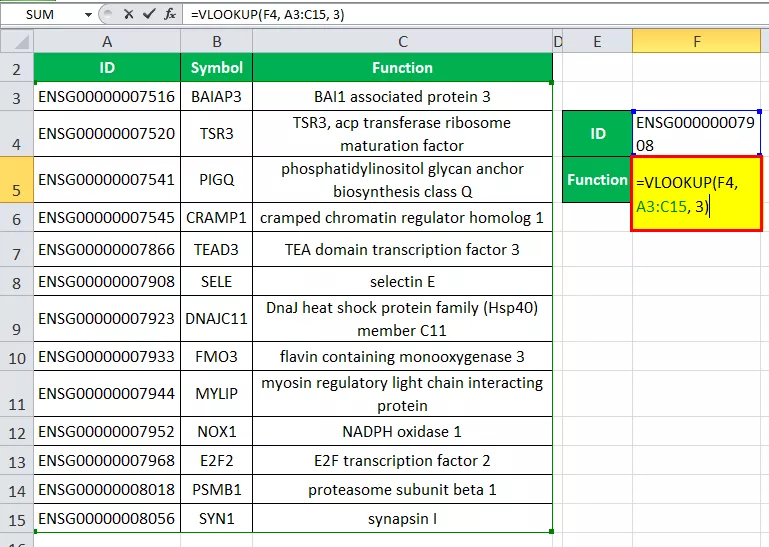
Tas atgriezīs atbilstošā ID funkciju.

Lietas, kas jāņem vērā
- Šī funkcija var atgriezt jebkura veida datus, piemēram, ciparus, datumu, virknes utt.
- Ja aptuvenajam_atbilstamības parametram atlasāt FALSE un ja precīza atbilstība nav atrasta, funkcija Vlookup atgriezīs vērtību # N / A.
- Ja aptuvenajam_atbilstamības parametram atlasāt PATIESA un ja precīza atbilstība nav atrasta, tiek atgriezta nākamā mazākā vērtība.
- Indeksa_numuram jābūt ne mazākam par 1, un citādi funkcija Vlookup atgriezīs vērtību #VALUE !.
- Ja index_number vērtība ir lielāka par kolonnu skaitu atsauces tabulā, funkcija Vlookup atgriezīs kļūdu #REF !.
- Šī funkcija jāpielieto datu kopai, kurā tabulas masīva uzmeklēšanas kolonnā nav dublikātu. Funkcija Vlookup atgriež pirmo ierakstu, kur vērtība atbilst tabulā.
- Ja meklējat numurus sarakstā ar numuriem, pārliecinieties, ka tie nav formatēti kā teksts.









